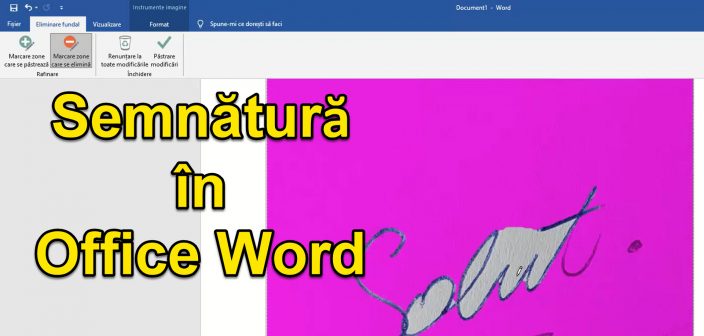
Что представляет собой учебник «Подпись для документов» в Office Word?
В видеоруководстве «Видеоподпись для документов в Office Word» я покажу вам, как создать подпись для использования при подписании документов, созданных или отредактированных в Office Word.
Зачем нужна такая голографическая цифровая подпись?
Поскольку работа в сети становится все более и более интенсивной, документы все чаще циркулируют через Интернет, и именно поэтому нам нужен метод, с помощью которого можно поставить свою подпись на документах.
Обычно нам нужна такая подпись, чтобы двигаться быстрее и экономить бумагу.
Как обычно подписывать документы, созданные в Office Word?
Чтобы документ был на 100% юридически действительным, его необходимо подписать вручную.
Когда я говорю «ручная подпись», я имею в виду создание документа в Office Word, его печать, подпись, затем сканирование и отправку.
То есть на классической версии у нас есть несколько этапов, расходуется тонерная бумага и, наконец, мы отправляем еще одно сканирование.
Упрощение процесса подписания и сканирования документов
Вместо того, чтобы усложнять себе все этапы создания документа, печати, подписи и сканирования, после чего отправка, мы можем значительно упростить процесс.
мы сканируем только один раз подпись, которую используем в процессе генерации документа, и в конце остается только отправить ее в документ.
Преимущества метода упрощения процесса подписания
Преимущества упрощенных методов подписи документов Office Word:
- Сохранение времени, ты больше не проходишь так много шагов
- Экономия тонера и бумаги (спасти планету)
- В итоге документ выглядит лучше, потому что это не сканирование
Как подписывать документы в Office Word
Действия, необходимые для создания подписи для документов в Office Word - рукописная цифровая подпись
- Сделайте свою подпись на белой бумаге с хорошим контрастным пером или пером темного цвета
- Обрезать изображение подписи чтобы осталась только подпись и импортировать ее в ПК
- Сделать фото или скан с подписанной бумагой
- Откройте приложение Office Word и создайте новый документ
- Вставьте изображение подписи
- Воспользуйтесь функцией «удаления обоев» для удаления фона и корректировки подписи, отмечая области, которые необходимо сохранить, и те, которые необходимо удалить и сохранить, "сохраняя изменения"
- Когда вы закончите, щелкните изображение правой кнопкой мыши и выберите «Сохранить как изображение».
- Теперь у вас есть подпись с прозрачным фоном. который вы можете использовать в любом документе, независимо от цвета.
Другие руководства, связанные с MS Office и др.

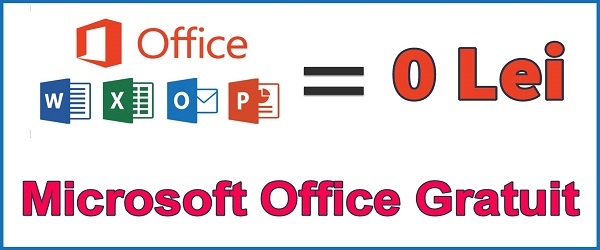
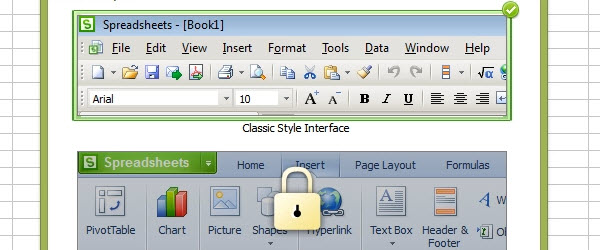
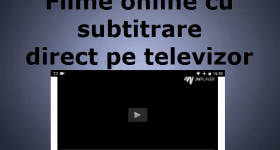







В некоторых местах в Бухаресте они недействительны ... Я верю вам и ценю то, что вы делаете ... но это не всегда так, как должно быть ... вы абсолютно правы, и мне это кажется законным ... но те, кто дает только штрафы, вместо того, чтобы помогать другого мнения ... жаль, что нет революции ... в истинном понимании тех, кто восстает ... не то, что было в 89-м ...
Pe https://onedrive.live.com Думаю, нет возможности убрать фон. Я не могу его найти. Мне это слово выглядит иначе, чем в учебнике. У меня есть бесплатная онлайн-версия Microsoft 365
В бесплатной онлайн-версии варианта нет. Я использовал Office 2019 Professional Plus.